PowerPoint(パワーポイント)文字の書式設定。
まずはフォントの種類と文字の大きさを変更する方法を解説していきます。
フォントの種類・大きさを変更
![変更したい文字列のみをマウスで選択 パワーポイント[ホーム]タブの書式設定](https://office-powerpoint.com/wp-content/uploads/2014/11/txs1.gif)
編集したい文字をドラッグで選択します。(選択範囲が反転表示される)
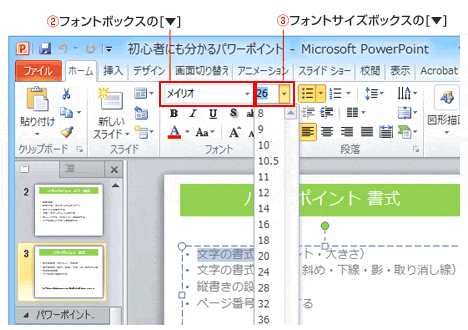
[ホーム]タブをクリックして、
フォントの種類を変更する際は[フォントボックス]の[▼]
文字の大きさを変更する際は[フォントサイズボックス]の[▼]
それぞれ表示される一覧から任意の設定をフォントまたは数値をクリック。
最初に選択した文字列の書式が反映されます。
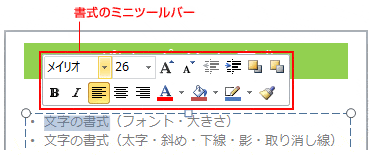
また、文字を選択した際スライド上に表示される[ミニツールバー]でも同じように変更することができます。
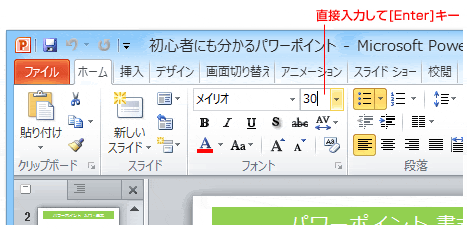
さらに、ボックス内にカーソルを合わせ直接入力をして[Enter]キーでも変更することができます。
プレースホルダー内を一括で変更
先程は選択した文字列のみでしたが、今度はプレースホルダーの枠内すべてを一括で変更する方法です。
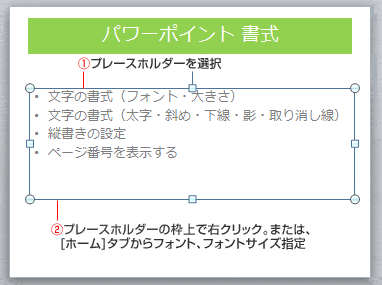
プレースホルダーを選択。
プレースホルダーの枠上で右クリックしてミニツールバーから変更。
または、[ホーム]タブからフォントボックス、フォントサイズボックスで変更します。
または、[ホーム]タブからフォントボックス、フォントサイズボックスで変更します。

